少し前に、UQ mobile(モバイル)回線はauID統合ができないという話をしましたが、ついに統合ができるようになりました。
これからその操作手順を解説していきます。
UQ mobile(モバイル)でもauID統合が可能に!

2021年9月2日からUQ mobile(モバイル)でもauID統合が可能になりました。
これはつまり、au回線とUQ mobile(モバイル)回線が混在しててもauID統合が可能ということになります。
ということで、auとUQ mobile(モバイル)回線を所有している僕は早速auID統合をしました。
後ほど画面付きで操作手順を紹介しますね。
UQ mobile(モバイル)でauID統合する条件は?

auID統合の手順をみていくまえに、統合の条件を確認しておきましょう。
UQ mobile(モバイル)回線をauID統合する場合の条件は以下の通りです。

UQ mobile(モバイル) でauID統合する条件はほぼほぼauと同じです。
違いは、料金プランに指定がある点だけですね。
au回線は料金プランに指定ありませんが、UQ mobile(モバイル)の場合は「くりこしプラン+5G」の料金プランを利用しているユーザーだけになります。
その点だけはご注意くださいね。
auID統合の操作手順

お待たせしました。
では、統合の手順を解説していきます。
それではどうぞ。
➀「auidポータル」で検索
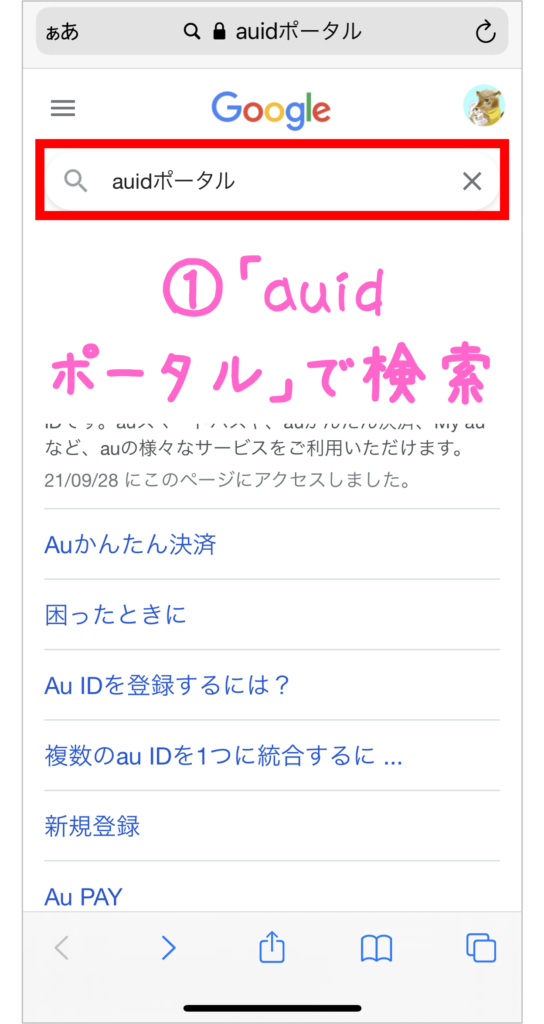
まずは、Googleを立ち上げて「auidポータル」と入力して検索をしましょう。
➁表示された「au ID-au Webポータル」を選択
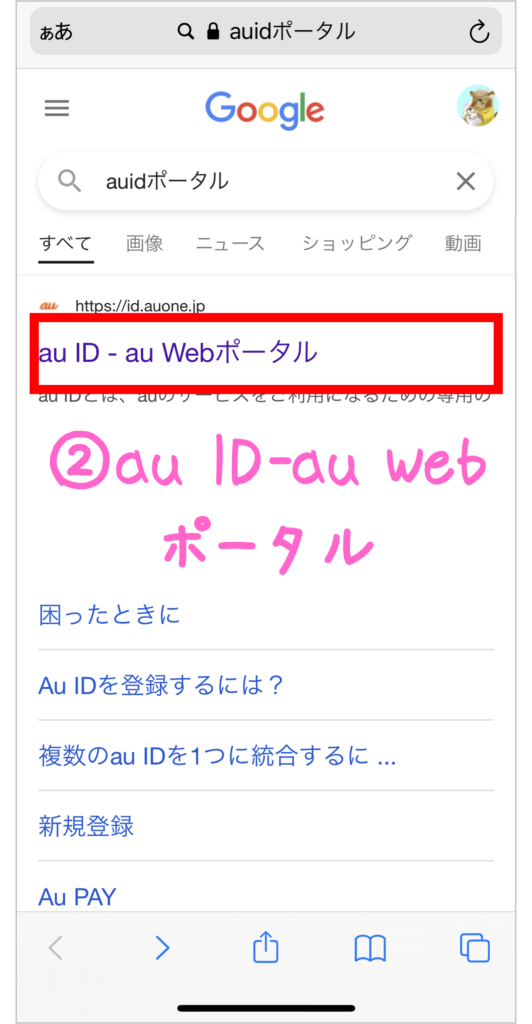
検索結果の一番上に「au ID-au Webポータル」と表示されるので、選択してアクセスをしましょう。
★検索するのが面倒だって人は、au IDポータルサイトを選択してください。
➂「ログイン」を選択
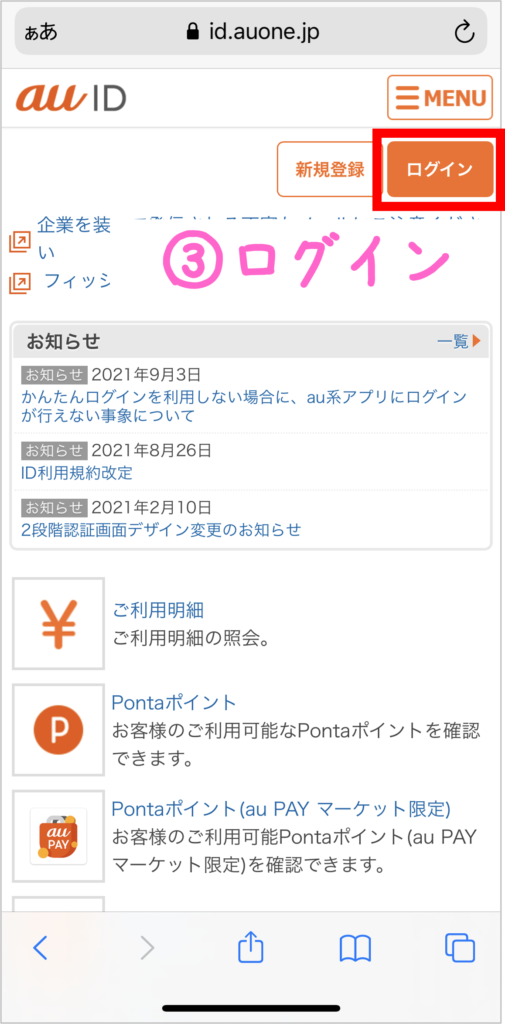
表示された画面の右上に「ログイン」とあるので、この「ログイン」を選択してください。
➃auIDを入力して[次へ」を選択
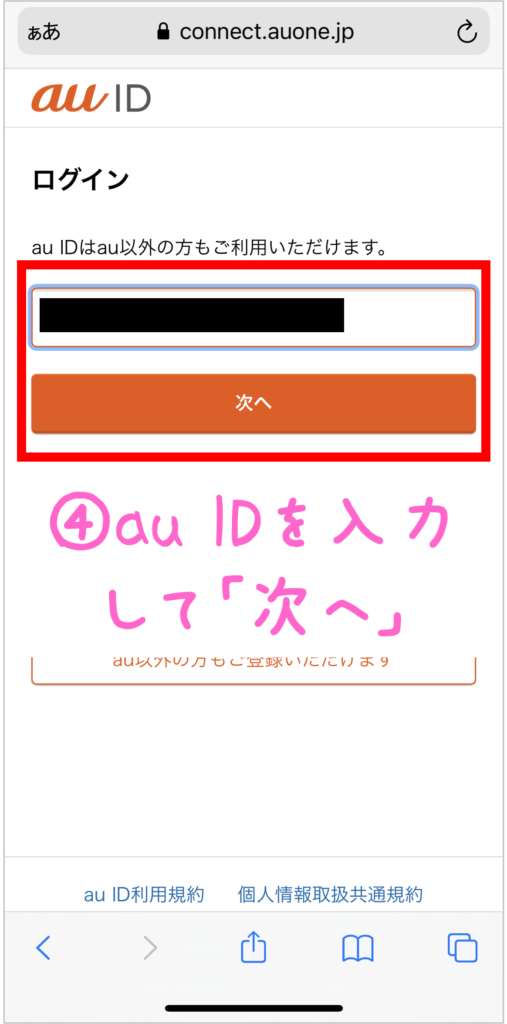
auIDを入力する画面が表示されるので、ここにあなたのauIDを入力してください。
入力するauIDは、統合先になるauIDです。
「統合先」というのは、複数のauID統合をする際に、親となるauIDのことです。
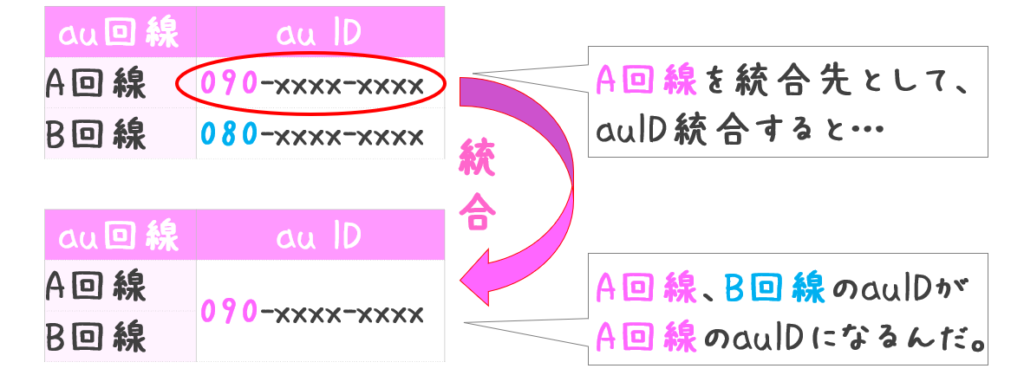
上図でいうと、「A回線=統合先=親回線」になります。
auIDの入力が完了したら「次へ」を選択します。
➄パスワードを入力して「ログイン」を選択
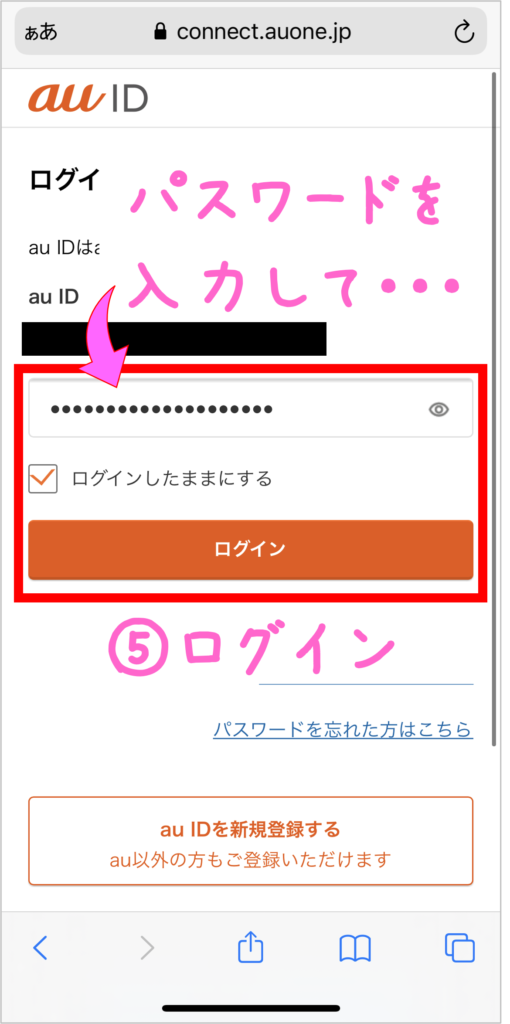
パスワードはあなた自身で決めたものになります。
パスワードを入力したら「ログイン」を選択します。
➅「MENU」を選択
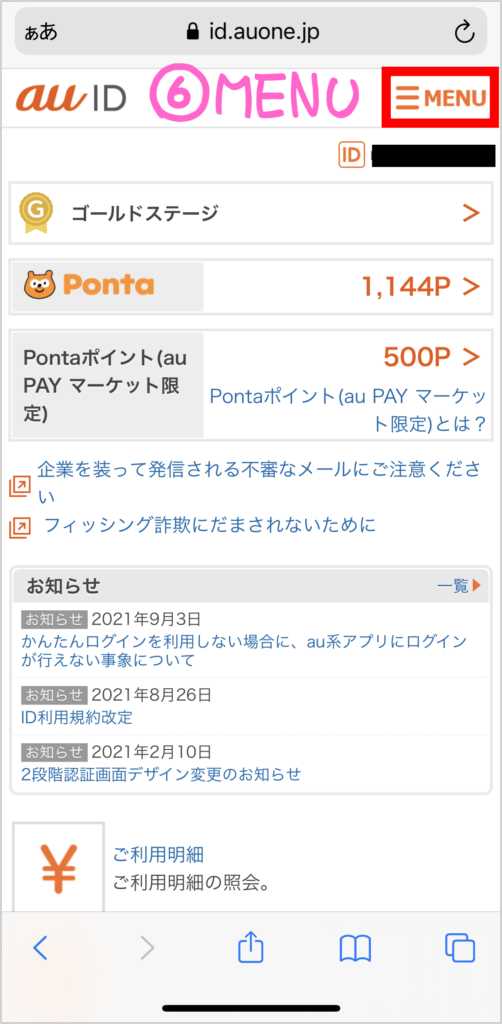
auIDとパスワードを入力してログインが完了すると、auポータルサイトのTOP画面に自動で戻ります。
画面の右上をご覧ください。英語表記で「MENU」と記載がある箇所を選択してください。
➆「複数のauIDをまとめる(統合)」を選択
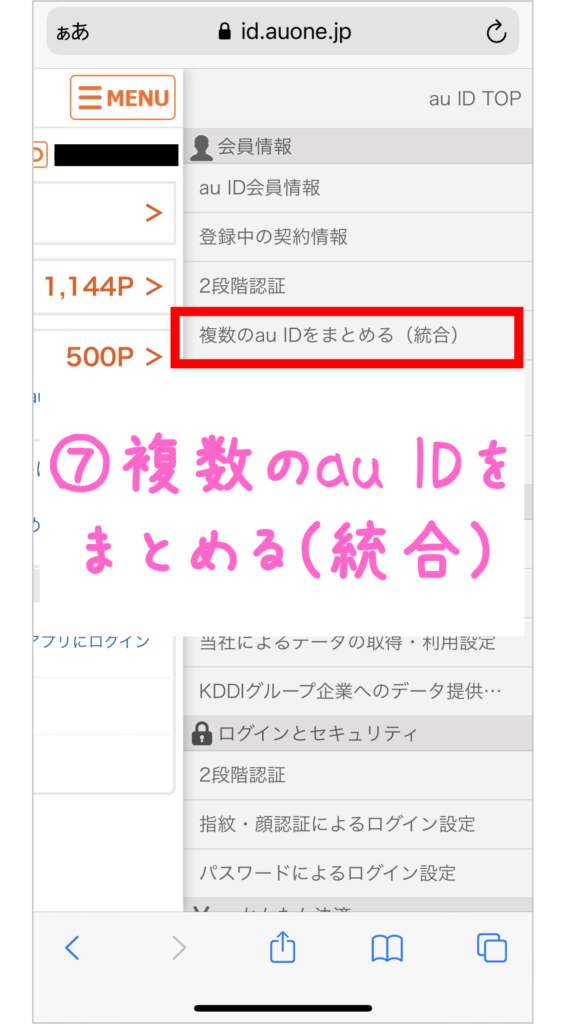
画面右側一覧に「複数のauIDをまとめる(統合)」と表示されるので探してみましょう。
見つけたらそちらを選択します。
➇暗証番号を入力して「OK」を選択
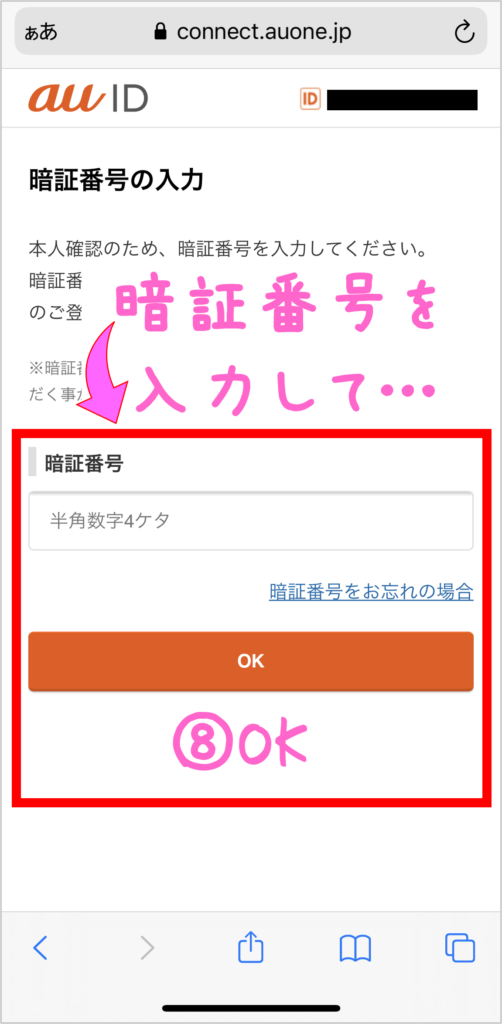
ここで「暗証番号」を求められます。
上記➃でログインしたauID(統合先になる回線)がありましたよね?
その回線で設定している暗証番号を入力します。
暗証番号は、(MNP)新規契約時にあなた自身で決めた数字4桁の番号になります。
➈「使わなくなるau IDを入力する」を選択
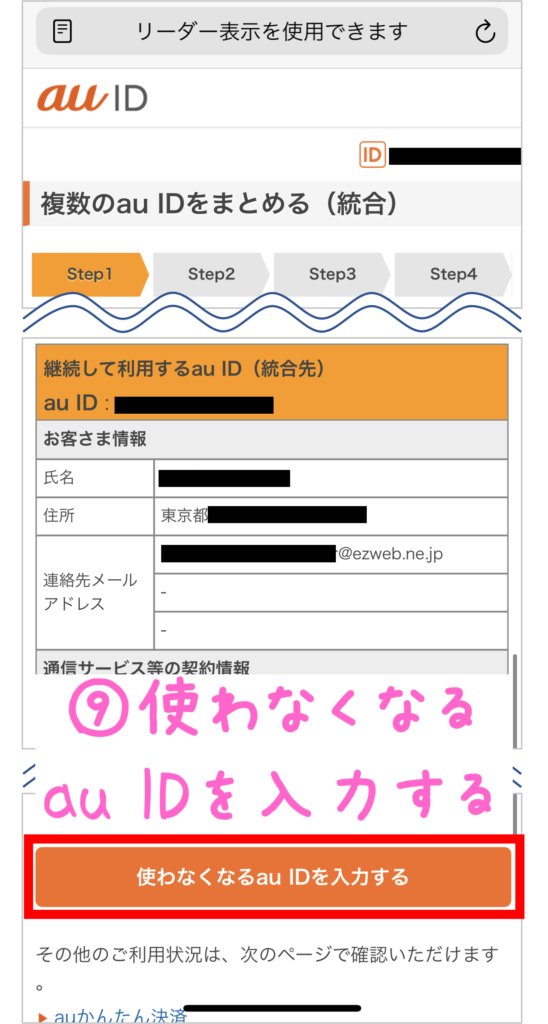
画面にはあなたが入力したauIDの契約情報がずらーっと表示されます。
ここに表示されている情報は、「統合先」となるauID情報です。
そのまま下にスライドしていくと「使わなくなるauIDを入力する」とあるので、そちらを選択します。
※もしも、ここに表示されているauIDが「統合先」ではなく、吸収される側のauIDの場合は、上記➃まで画面を戻してやり直しましょう。
➉auIDを入力して「次へ」を選択
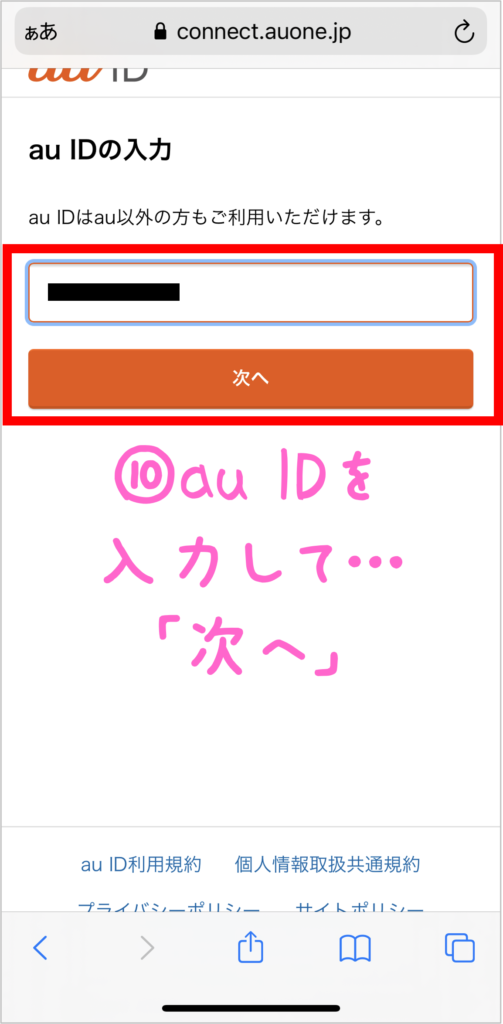
ここで入力するauIDは、今後使わなくなるauIDです。
つまり、統合先のauIDに吸収される回線の方です。間違わないように注意してくださいね。
⑪パスワードを入力して「OK」を選択
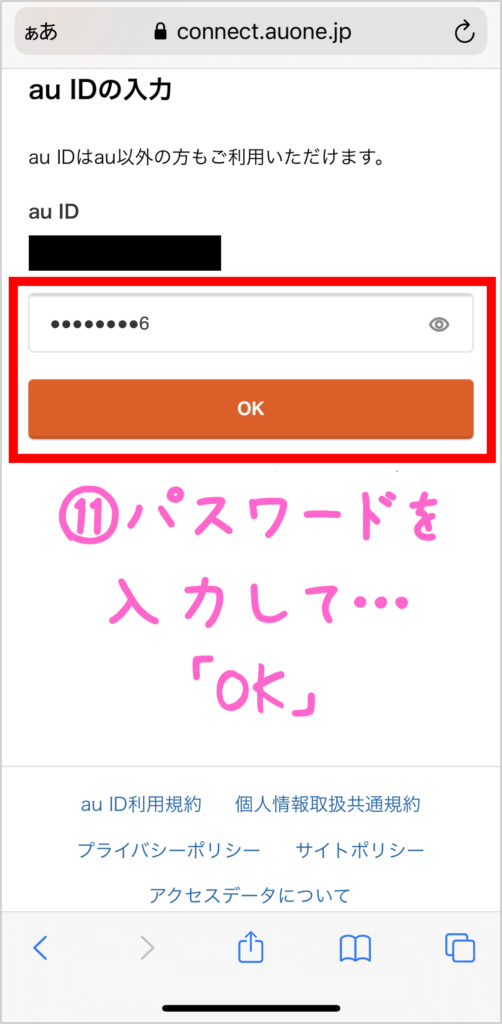
続けて、使わなくなる(吸収される)auIDのパスワードを入力して「OK」を選択してください。
⑫暗証番号を入力して「OK」を選択
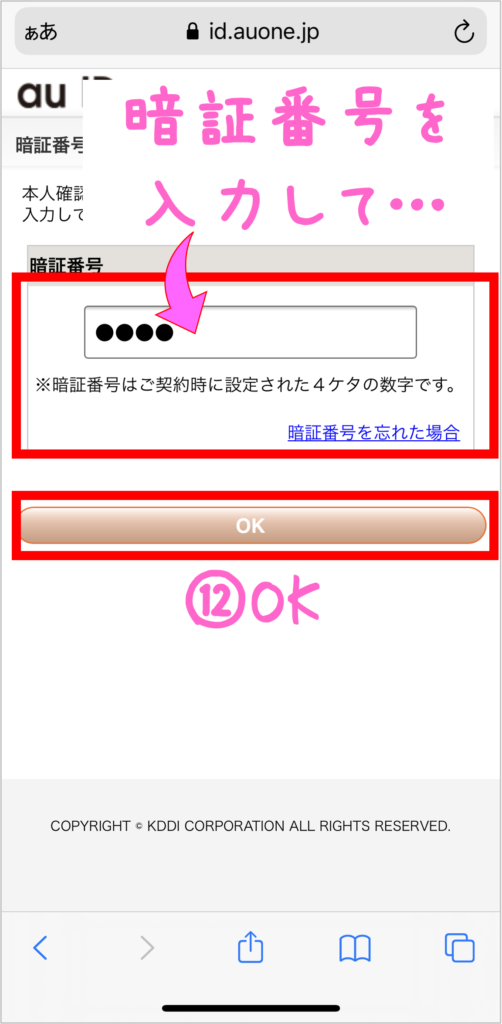
使わなくなる(吸収される)auIDの回線で設定している暗証番号を入力してください。
※ここでいう暗証番号とは、(MNP)新規契約時に設定をした数字4桁の番号になります。
⑬「次へ」を選択
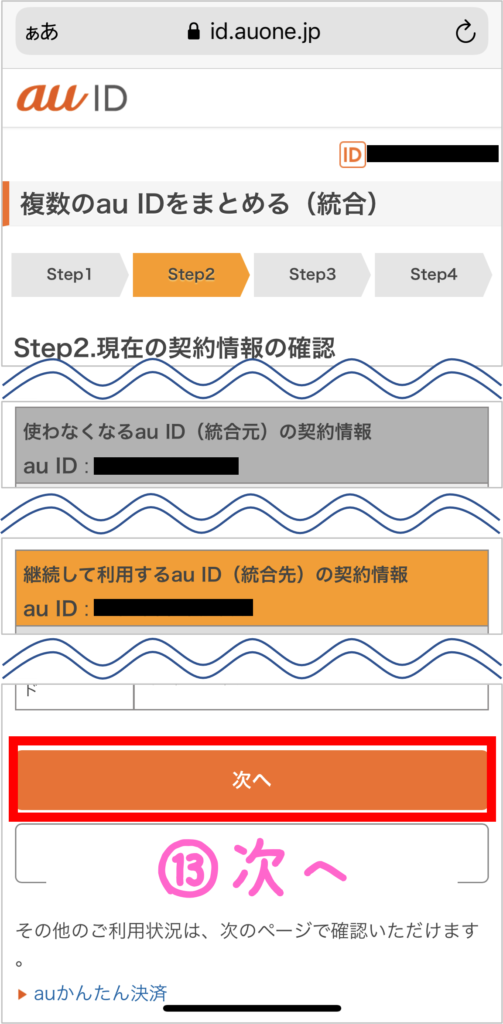
ここでは、使わなくなるauID(統合元)と、これから継続して利用していくauID(統合先)の契約情報が表示されます。
表示されている内容に間違いがないかどうかちゃんと確認しましょう。
問題なければそのまま下にスライドしてください。
一番下に「次へ」とありますので、「次へ」を選択してください。
⑭「統合する」を選択
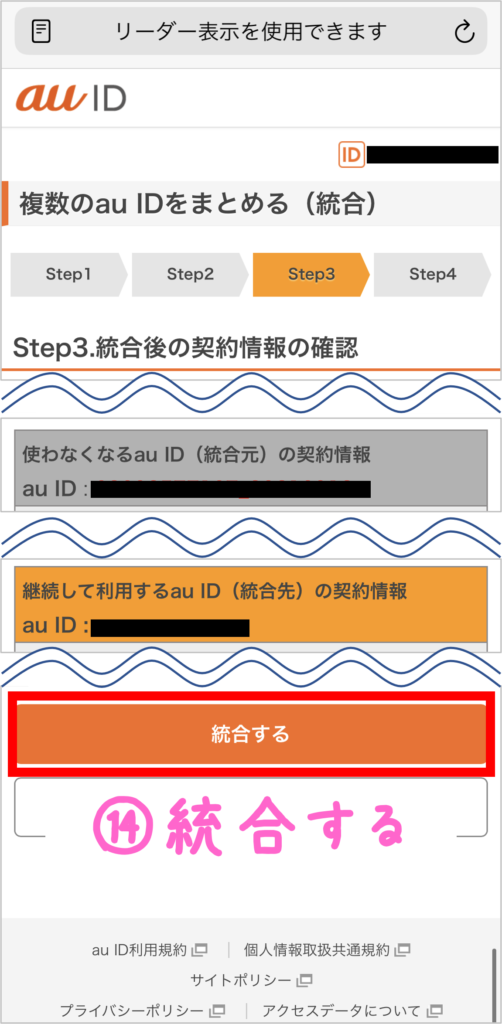
さっきと同じような画面が表示されていますね。
でも、さっきとは異なります。
ここに表示されている画面は、使わなくなるauID(統合元)は統合することでどうなるのか?
また、今後継続して利用するauID(統合先)は統合することでどうなるのか?を表しています。
下にスライドしながら内容を確認して、問題内容であれば「統合する」を選択します。
これで完了です!
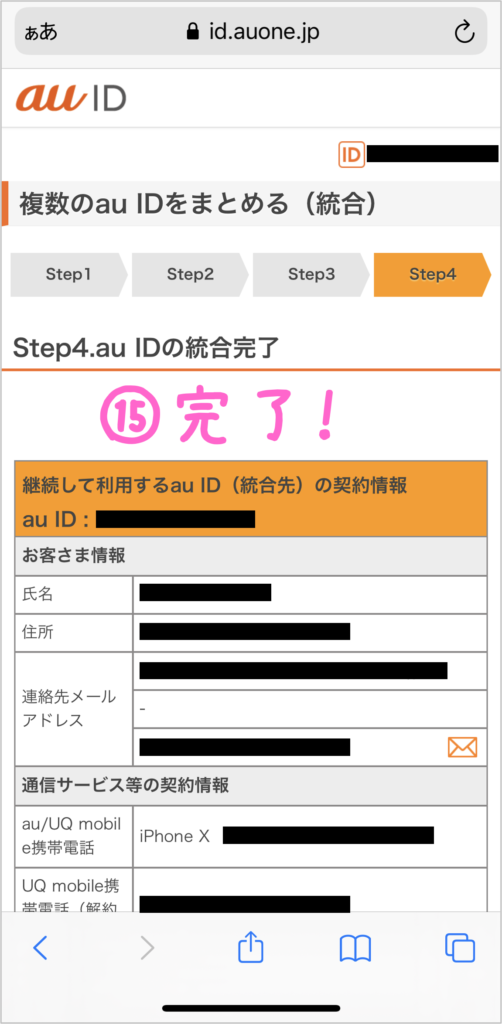
この画面が表示されれば、無事にauIDの統合が完了したことになります。
UQ mobile(モバイル)回線でもauID統合は可能!-まとめ-

もしもauとUQ mobile(モバイル)回線をもっていて、UQ mobile(モバイル)回線の料金プランが「くりこしプラン+5G」であるならば、auID統合をしてみてください。
社会人の場合、複数台スマホを持っている人も多くいくると思うので統合しておけば、auID管理がとっても楽になります。
また、auID統合してる場合、1台で各コンテンツに加入していれば、統合している他の回線でも共有できるのでお得です。
※すべてのコンテンツが共有できるわけじゃないので注意。
逆に共有したくない場合などもあるかと思いますので、その場合は気をつけてください。
統合することで何のコンテンツサービスが共有されるのか?
詳しく知りたい人は、コチラ(au公式)のページから確認してみてください。
それではまた不明点などありましたらお知らせください。

店頭お申し込みにはない…
WEBオンライン限定のキャンペーン施策!
※WEB限定のため、忘れずにご活用ください。













